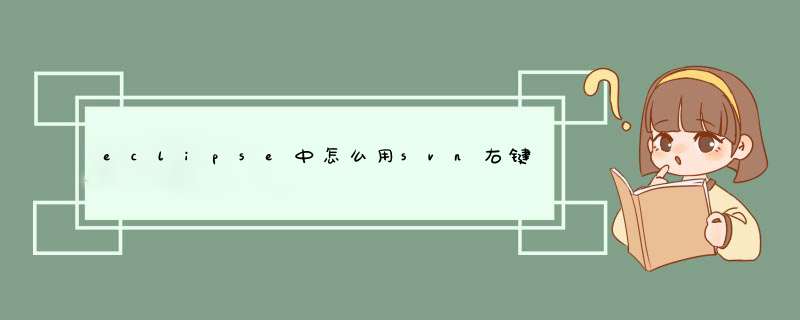
eclipse、svn
一、在Eclipse中下载安装Subclipse插件
1
打开eclipse,在Help菜单中找到marketPlace,点击进入。
2
在搜索框Find中输入subclipse,点击右边的Go按钮查询;subclipse找到之后,点击右下角的按钮install安装。
3
选择需要安装的一些文件,默认全选即可,点击Next进行下一步 *** 作。
4
同意许可协议,勾选“I accept the terms of the license agreements”,然后点击Finish完成即可。
5
安装过程展示,安装过程中可能会出现一些提示,同意即可。
6
subclipse安装完成之后需要重启eclipse。
7
subclipse usage(subclipse使用情况报告)可勾选可不选,自由决定。一般不用勾选。这样就算安装完成了。
END
二、SVN资源库
1
subclipse安装完成后,就可以使用SVN了。在Window菜单中依次执行:Show View --> other。
2
在d出的Show View对话框中检索SVN关键字,即可快速找到SVN资源库,选中,确定。
3
SVN资源库会出现在“问题视图”窗口中。注:问题视图即我们常说的“后台”,用于显示代码或项目配置的错误,双击错误项可以快速定位代码。
4
在SVN资源库窗口的空白处单击鼠标右键,“新建”一个“资源库位置”。
5
添加新的SVN资源库,在位置“location”中输入正确的服务器地址,然后Finish即可。
6
输入你的用户名和密码,点击“保存密码”,以便于下次更快速登录。
END
三、上传项目
1
右键选择需要上传的项目,在Team下Share Project。
2
选择SVN资源库,点击Next继续下一步。
3
将项目共享至SVN资源库,选择现有资源库火创建新位置,点击next下一步。
4
选择SVN资源库中的文件夹名,或者可以使用指定的模块名,这个是已经在服务器指定好的,finish完成。
5
“是否现在打开此透视图”提示。
6
为了进一步看清效果,我们现在可以在网页中打开看看。打开项目文件夹,空的!需要执行下步。
7
提交:同样,右键单击项目,选择Team,这一次我们发现其中多了很多项选择,点击“提交”。
8
提交地址,可以在此写入一些 *** 作说明,点击OK。
9
再次回到网页中,可以看到所有的文件都已经上传上去了。
END
四、下载项目
1
切换到SVN资源库,右键单击想要检出的项目,选择“检出为……”
2
作为工作空间中的项目检出,输入项目名称,为了保持一致性可以直接默认,然后Finish。
3
检出之后的项目会直接呈现在eclipse中,实际是将项目导出到了设定的工作空间。
4
导出:导出是指可以直接导出到本地电脑上的任意位置。同样,右键单击所选项目,选择“导出”项。
5
在d出的对话框中通过浏览按钮选择导出目录即可。
END
五、删除svn中的项目
1
切换至SVN资源库中,右键单击想要删除的项目,选择“删除”。
2
编辑提交注释,点击OK完成。方式一:手动安装
1、从官网下载site-169zip文件,网址是:subclipsetigrisorg
2、从中解压出features与plugins文件夹,复制到E:/MyEclipse/myPlugin/svn里面,其它的xml文件不要。
3、在E:/MyEclipse/MyEclipse XX/dropins下新建文件svnlink,内容是:path=E://MyEclipse//myPlugin//svn 保存。
4、删除E:/MyEclipse/MyEclipse XX/configuration/orgeclipseupdate文件夹
5、重启myeclipse就一切正常了。
方式二:使用Eclipse安装向导
打开Eclipse
help->Software Updates->find and install(如果没有这个就用help->Software Updates->Add/Remove Software即可)
选择search for new features to install, Next
点击new remote site
输入name:subclipse 16x,url:>
1初始导入,将本地项目共享到svn服务器版本库中
在eclipse中右键你的项目->team->Share Project
2、出现如下界面
3、选中SVN,点击next
4、填写目标svn服务器版本库的地址,点击finish,
这样,再看项目会发现图标上面多了些问号,问号代表未加入到版本控制当中(可以打开window->Preference->team->SVN->标签修饰,来查看各符号的含义)
欢迎分享,转载请注明来源:内存溢出

 微信扫一扫
微信扫一扫
 支付宝扫一扫
支付宝扫一扫
评论列表(0条)